在NetApp Copy and Sync中管理資料代理組
 建議變更
建議變更


NetApp Copy and Sync中的資料代理群組將資料從來源位置同步到目標位置。對於您建立的每個同步關係,群組中至少需要一個資料代理。透過為群組新增新的資料代理程式、查看有關群組的資訊等方式來管理資料代理群組。
數據經紀人團體如何運作
資料代理組可以包括一個或多個資料代理程式。將資料代理分組在一起可以幫助提高同步關係的效能。
群組可以管理多個關係
資料代理組可以同時管理一個或多個同步關係。
例如,假設您有三種關係:
-
關係 1 由資料經紀人組 A 管理
-
關係 2 由資料經紀人組 B 管理
-
關係 3 由資料經紀人組 A 管理
您想要加速關係 1 的效能,因此您為資料代理組 A 新增一個新的資料代理程式。由於群組 A 也管理同步關係 3,因此關係的同步效能也會自動加速。
一個群組中的資料代理數量
在許多情況下,單一資料代理程式可以滿足同步關係的效能要求。如果沒有,您可以透過向群組中新增額外的資料代理程式來加速同步效能。但您應該先檢查可能影響同步效能的其他因素。"詳細了解如何決定何時需要多個資料代理" 。
安全建議
為了確保資料代理機器的安全, NetApp建議採取以下措施:
-
SSH 不應允許 X11 轉發
-
SSH 不應允許 TCP 連線轉送
-
SSH 不應允許隧道
-
SSH 不應接受客戶端環境變量
這些安全建議有助於防止未經授權連接到資料代理機器。
將新的資料代理程式新增至群組
建立新的資料代理有多種方法:
-
建立新的同步關係時
-
在“管理資料代理”頁面中選擇“新增資料代理”,這將在新群組中建立資料代理
-
從「管理資料代理」頁面,在現有群組中建立新的資料代理
-
您無法將資料代理程式新增至管理加密同步關係的群組。
-
如果您想在現有群組中建立資料代理,則該資料代理必須是本機資料代理或相同類型的資料代理。
例如,如果某個群組包含 AWS 資料代理,那麼您可以在該群組中建立 AWS 資料代理或本機資料代理。您無法建立 Azure 資料代理程式或 Google Cloud 資料代理,因為它們不是相同的資料代理類型。
-
選擇*同步>管理資料代理*。
-
選擇*新增資料代理*。
-
依照提示建立資料代理。
如需協助,請參閱以下頁面:
-
選擇*同步>管理資料代理*。
-
選擇操作選單並選擇*新增資料代理*。
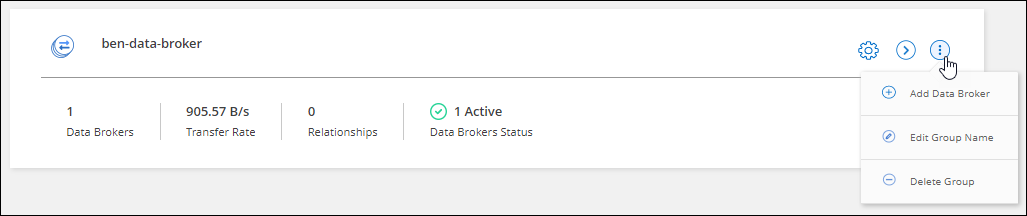
-
依照提示在群組中建立資料代理程式。
如需協助,請參閱以下頁面:
編輯群組名稱
設定統一配置
如果同步關係在同步過程中遇到錯誤,統一資料代理群組的同時可以幫助減少同步錯誤的數量。請注意,變更群組配置可能會減慢傳輸速度,從而影響效能。
我們不建議您自行變更配置。您應該諮詢NetApp以了解何時更改配置以及如何更改。
-
選擇*管理資料代理*。
-
選擇資料代理組的設定圖示。

-
根據需要變更設置,然後選擇*統一配置*。
請注意以下事項:
-
您可以選擇要變更的設定—您不需要一次更改所有四個設定。
-
將新配置傳送到資料代理程式後,資料代理程式會自動重新啟動並使用新配置。
-
此變更可能需要一分鐘才能生效並在複製和同步介面中可見。
-
如果資料代理沒有運行,它的配置將不會改變,因為複製和同步無法與其通訊。資料代理重啟後配置將會改變。
-
設定統一配置後,任何新的資料代理程式都將自動使用新配置。
-
在群組之間移動資料代理
如果您需要加速目標資料代理組的效能,請將資料代理從一個組移至另一個組。
例如,如果資料代理不再管理同步關係,您可以輕鬆地將其移至管理同步關係的另一個群組。
-
如果資料代理群組正在管理同步關係,且群組中只有一個資料代理,那麼您無法將該資料代理移至另一個群組。
-
您無法將資料代理移至管理加密同步關係的群組或從該群組移出。
-
您無法移動目前正在部署的資料代理程式。
-
選擇*同步>管理資料代理*。
-
選擇
 擴展組中資料經紀人的清單。
擴展組中資料經紀人的清單。 -
選擇資料代理程式的操作選單並選擇*移動資料代理*。
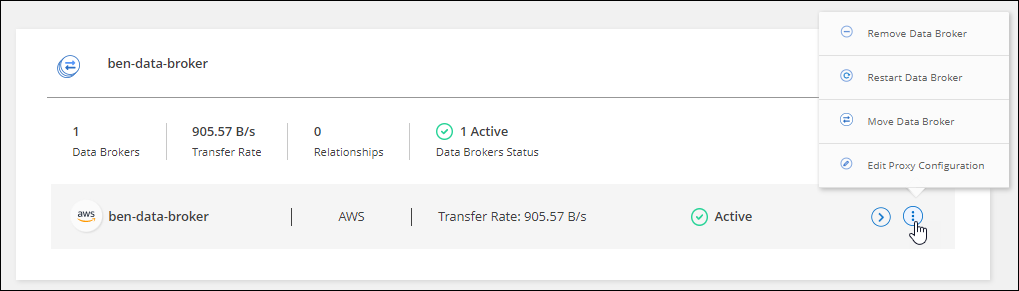
-
建立一個新的資料代理組或選擇一個現有的資料代理組。
-
選擇*移動*。
複製和同步將資料代理移至新的或現有的資料代理組。如果前一組中沒有其他資料代理,則複製和同步會將其刪除。
更新代理程式配置
透過新增有關新代理程式配置的詳細資訊或編輯現有代理程式配置來更新資料代理程式的代理程式配置。
-
選擇*同步>管理資料代理*。
-
選擇
 擴展組中資料經紀人的清單。
擴展組中資料經紀人的清單。 -
選擇資料代理程式的操作選單並選擇*編輯代理程式配置*。
-
指定有關代理的詳細資訊:主機名稱、連接埠號碼、使用者名稱和密碼。
-
選擇*更新*。
複製和同步更新資料代理程式以使用代理配置進行網際網路存取。
查看數據代理的配置
您可能想要查看有關資料代理的詳細信息,以識別其主機名稱、IP 位址、可用 CPU 和 RAM 等資訊。
複製和同步提供有關資料代理的以下詳細資訊:
-
基本資訊:實例ID、主機名稱等。
-
網路:區域、網路、子網路、私有IP等。
-
軟體:Linux發行版、資料代理版本等。
-
硬體:CPU 和 RAM
-
配置:資料代理程式的兩種主要進程-掃描器和傳輸器的詳細信息
掃描器掃描來源和目標並決定應該複製什麼。轉讓人進行實際的複製。 NetApp人員可能會使用這些設定詳細資訊來建議可以優化效能的操作。
-
選擇*同步>管理資料代理*。
-
選擇
 擴展組中資料經紀人的清單。
擴展組中資料經紀人的清單。 -
選擇
 查看有關資料代理的詳細資訊。
查看有關資料代理的詳細資訊。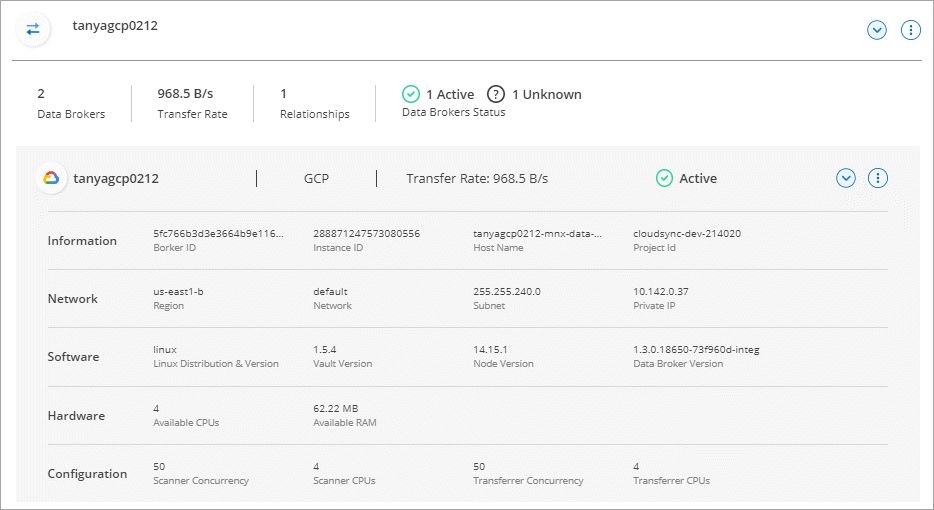
解決數據代理問題
複製和同步顯示每個資料代理的狀態,可以幫助您解決問題。
-
識別任何狀態為「未知」或「失敗」的資料代理。
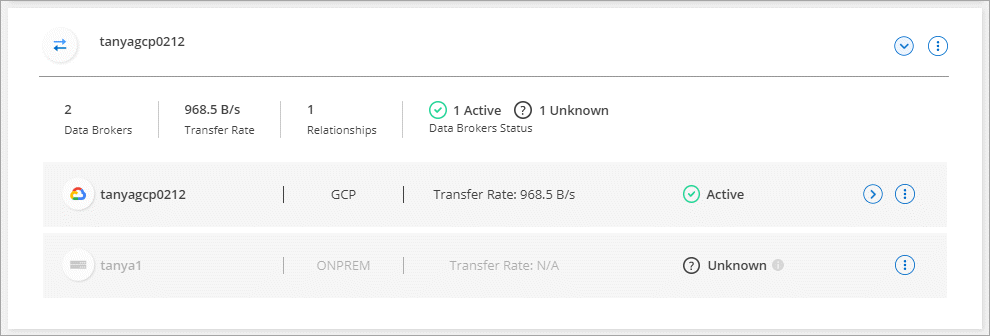
-
將滑鼠懸停在
 圖示查看失敗原因。
圖示查看失敗原因。 -
糾正問題。
例如,如果資料代理處於離線狀態,您可能需要重新啟動它;如果初始部署失敗,您可能需要刪除資料代理。
從群組中刪除資料代理
如果不再需要資料代理程式或初始部署失敗,您可以從群組中刪除該資料代理程式。此操作僅從複製和同步的記錄中刪除資料代理程式。您需要手動刪除資料代理和任何其他雲端資源。
-
當您從群組中刪除最後一個資料代理程式時,複製和同步會刪除該群組。
-
如果存在使用該群組的關係,則您無法從該群組中刪除最後一個資料代理程式。
-
選擇*同步>管理資料代理*。
-
選擇
 擴展組中資料經紀人的清單。
擴展組中資料經紀人的清單。 -
選擇資料代理程式的操作選單並選擇*刪除資料代理*。
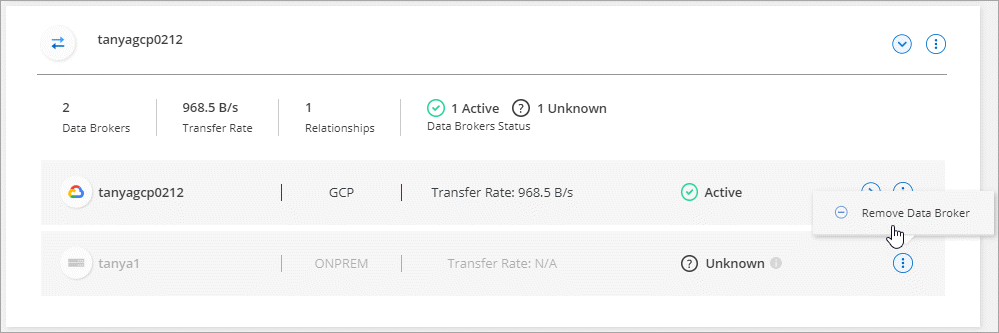
-
選擇*刪除資料代理*。
複製和同步會從群組中刪除資料代理程式。
刪除資料代理組
如果資料代理組不再管理任何同步關係,您可以刪除該群組,這將從複製和同步中刪除所有資料代理程式。
Copy and Sync 刪除的資料代理程式僅從 Copy and Sync 的記錄中刪除。您需要從雲端提供者手動刪除資料代理執行個體和任何其他雲端資源。
-
選擇*同步>管理資料代理*。
-
選擇操作選單並選擇*刪除群組*。
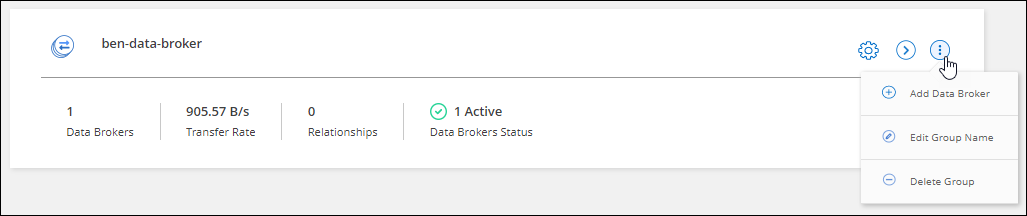
-
為了確認,請輸入群組名稱並選擇*刪除群組*。
複製和同步會刪除資料代理並刪除該群組。




